随着人们生活质量的提高,越来越多的人开始重视假期休息的重要性,在iPhone用户中,使用日历应用来记录节假日和安排行程已成为一种常见习惯。但是近来有不少用户反映,他们的苹果手机日历无法显示中国的节假日,这让他们感到非常困惑和不便。那么如何让iOS 12 更新后的日历显示中国节假日呢?下面我们一起来看看吧。
如果出现这样的问题,你可以从以下三个方面进行调整:
一、查看是否开启了中国节假日
打开日历,点击下方菜单栏中间的“日历”按钮,查看是否勾选了中国节假日:
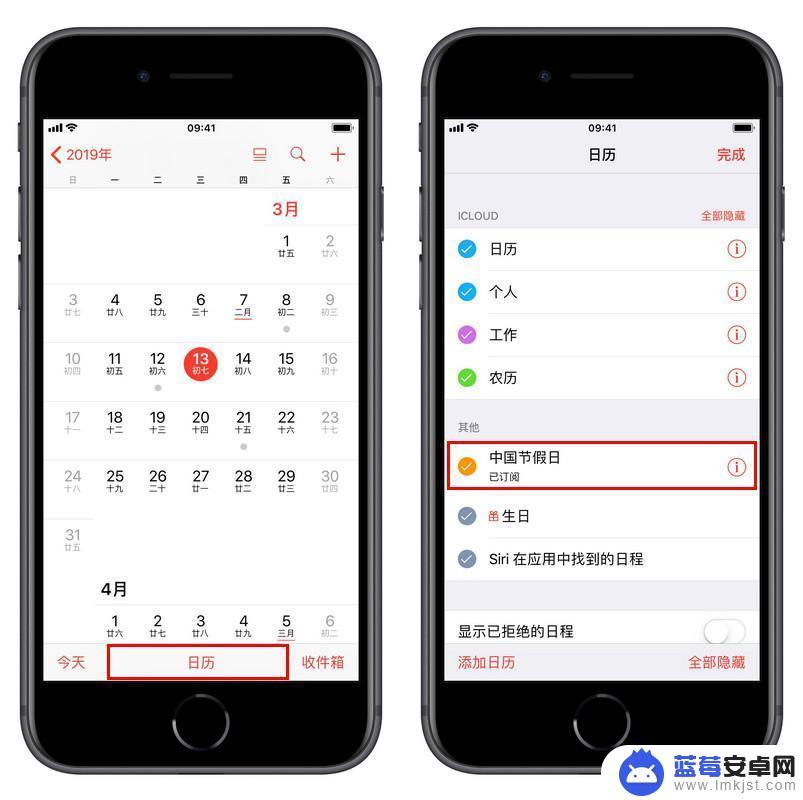
二、查看语言与地区
依次进入“设置 - 通用 - 语言与地区”,在“区域格式”项里将地区设置为“中国”,“日历”设置为“公历”,如果你的 iPhone 不是国行或者购买地不是大陆,请检查该设置项是否正确。
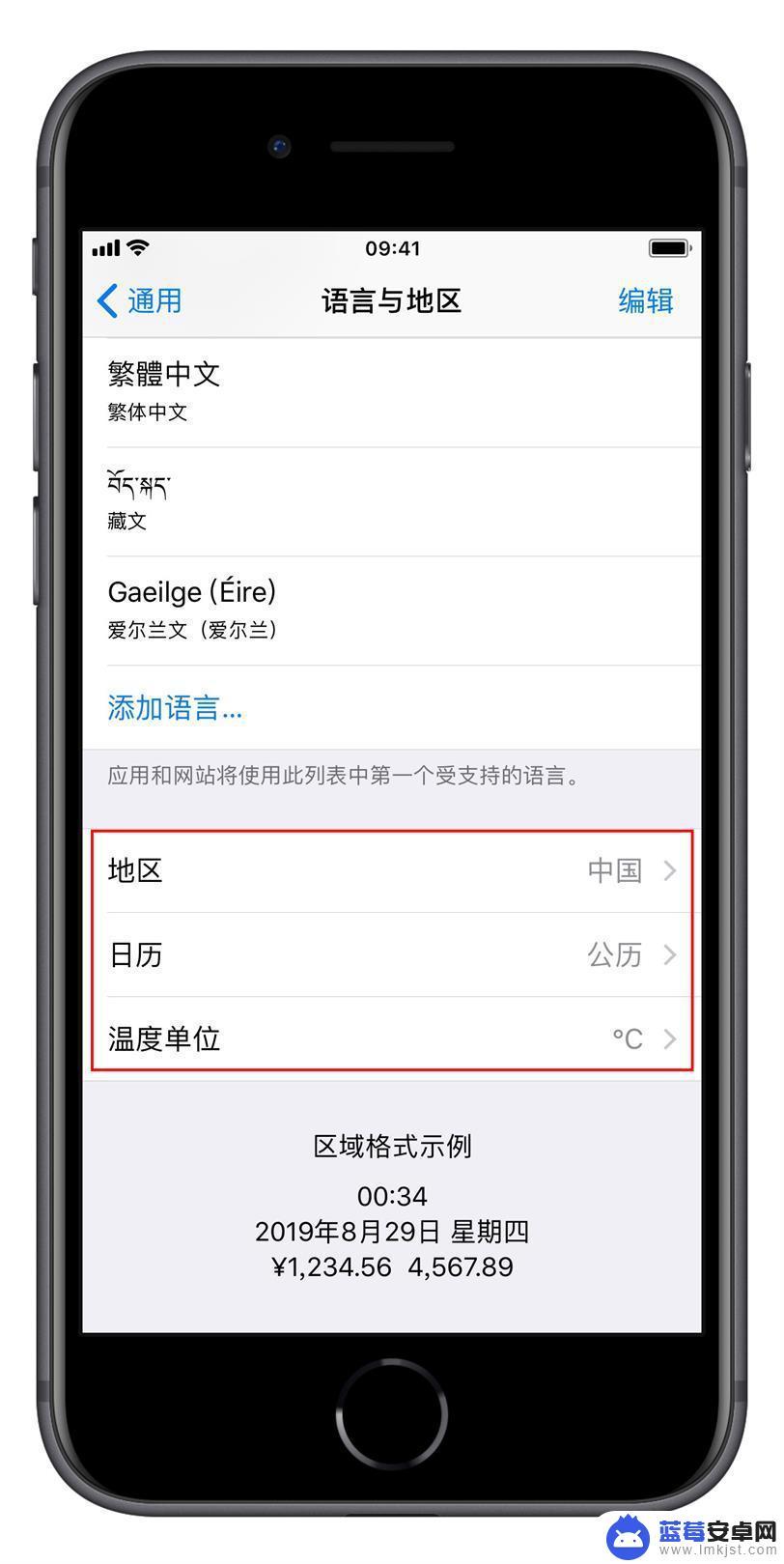
三、允许日历使用网络
打开“蜂窝移动网络”,允许“日历、提醒事项”访问网络:
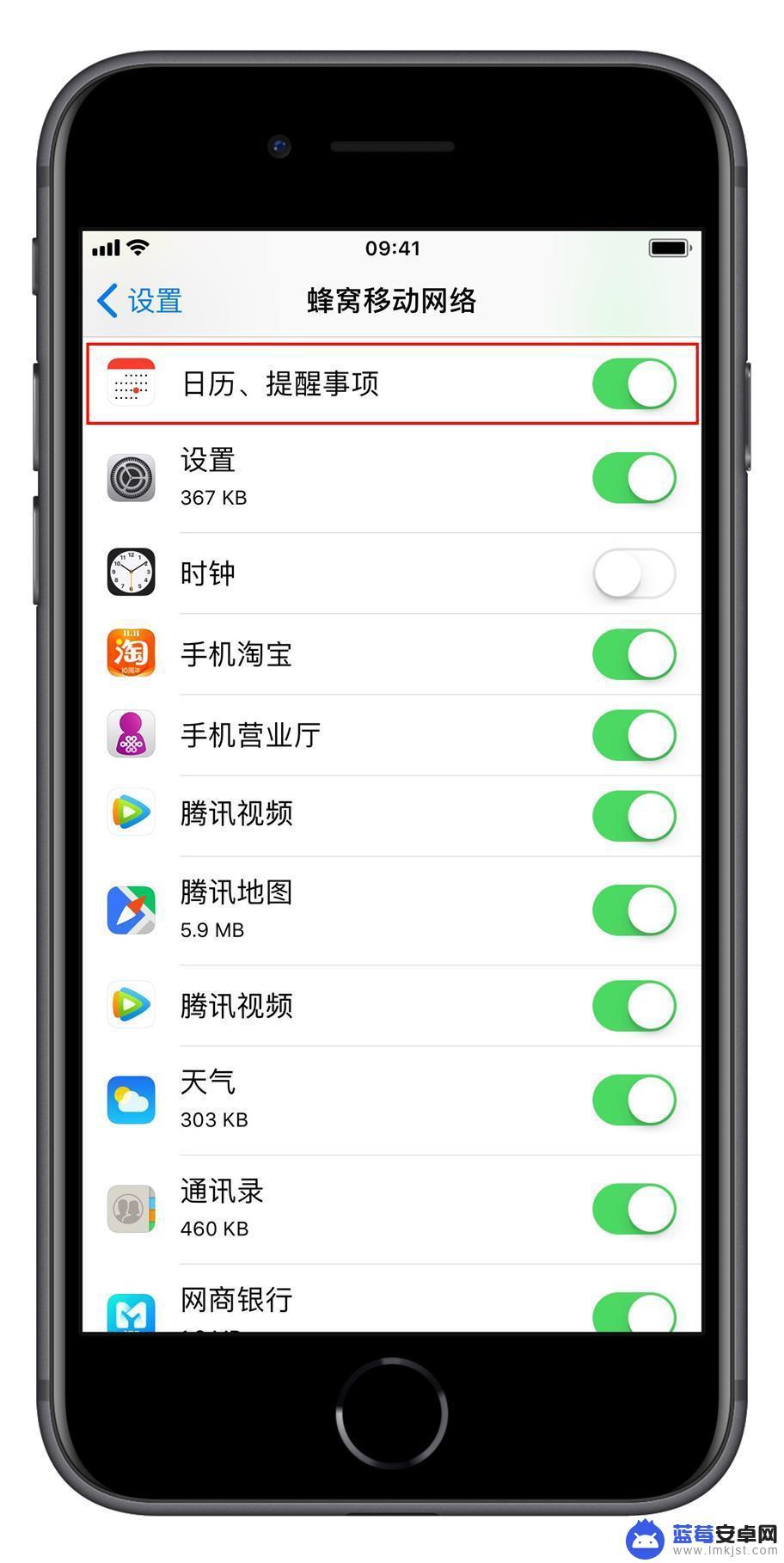
设置好以上所有选项后,在日历中查看日期数字下有小圆点提示的即为节假日,点击有小圆点提示的数字就能看到具体的节假日和节气!
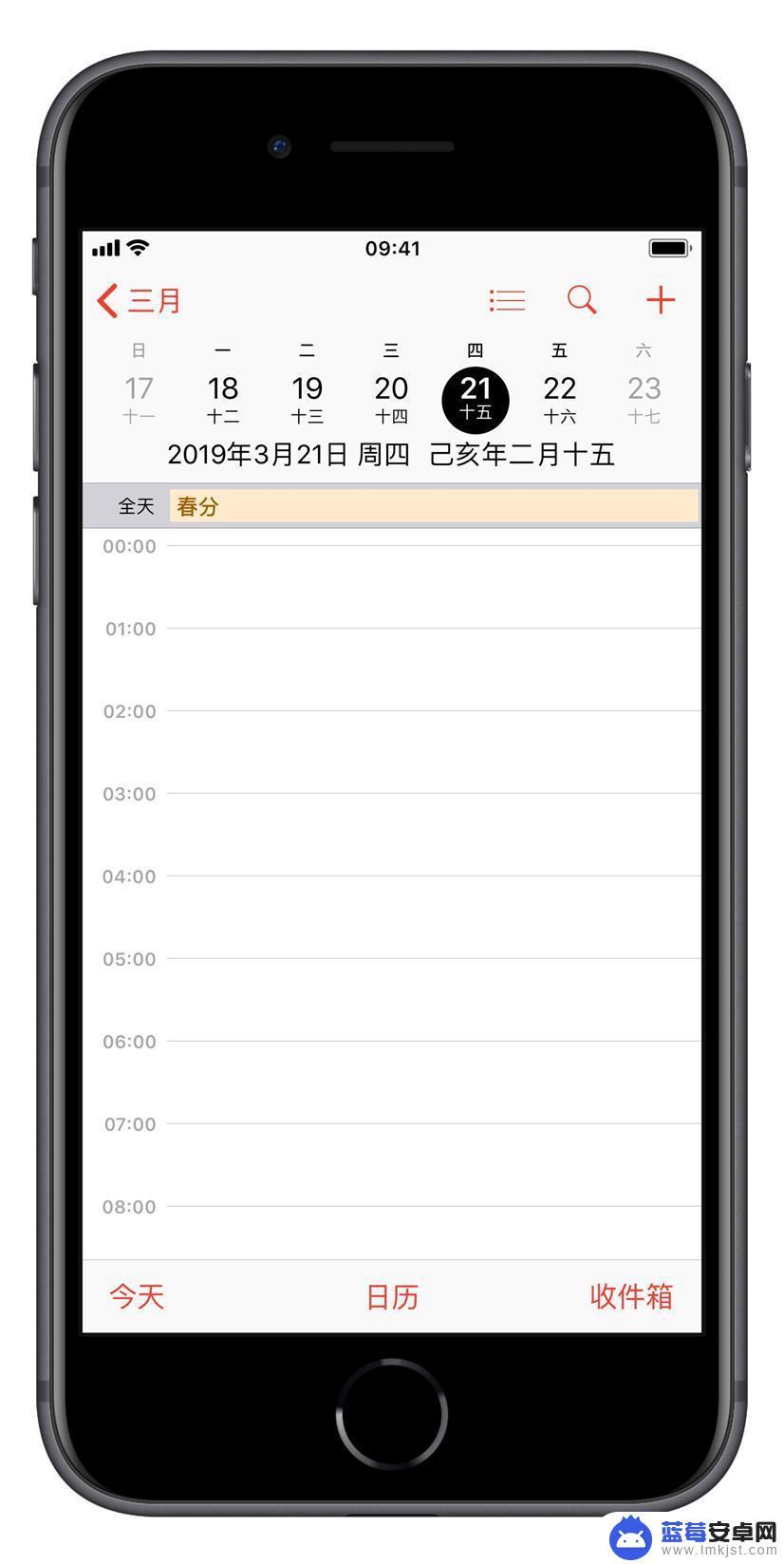
以上就是解决苹果手机日历无法显示节假日的全部方法,希望对大家有所帮助,如果你也遇到了同样的情况,请参照本文的方法进行处理。












